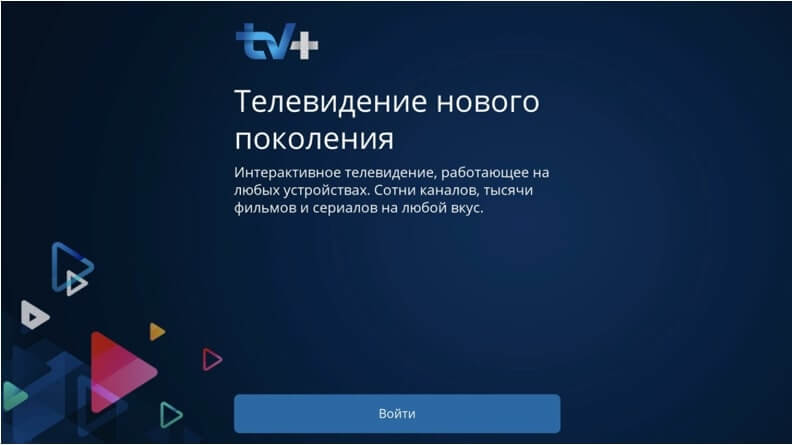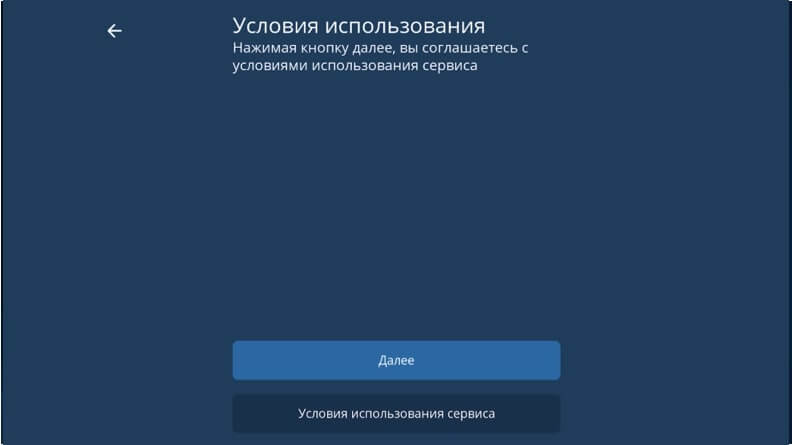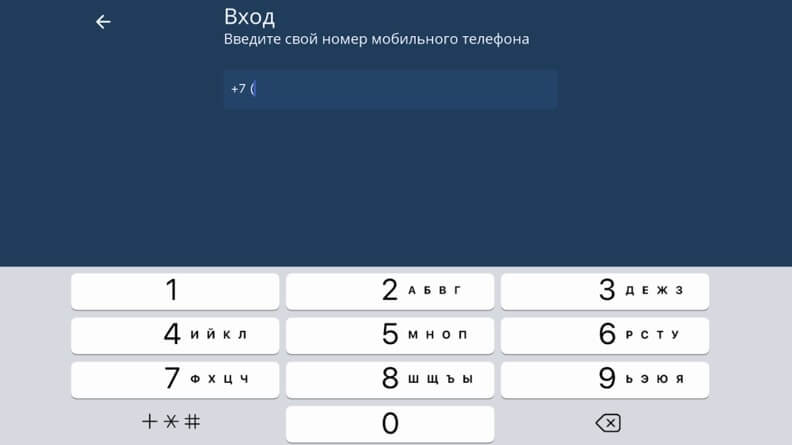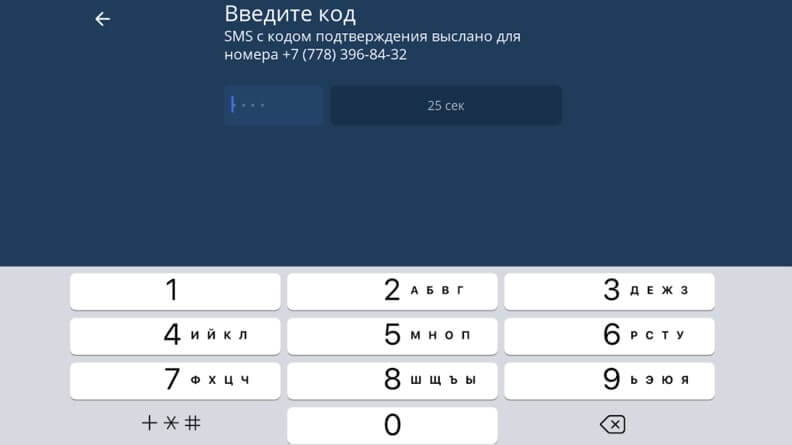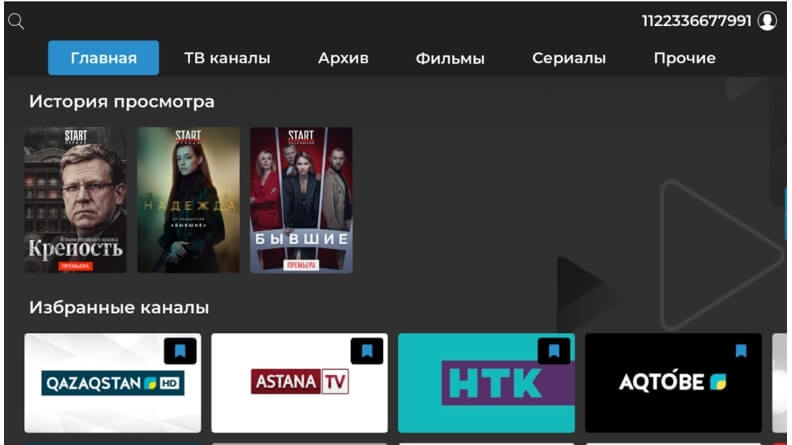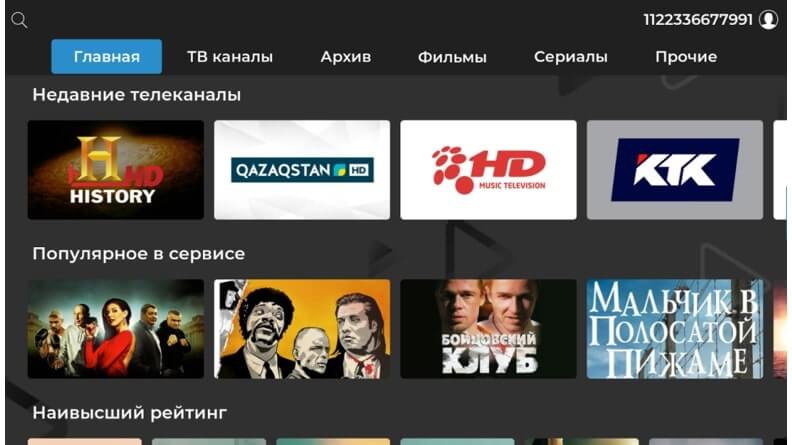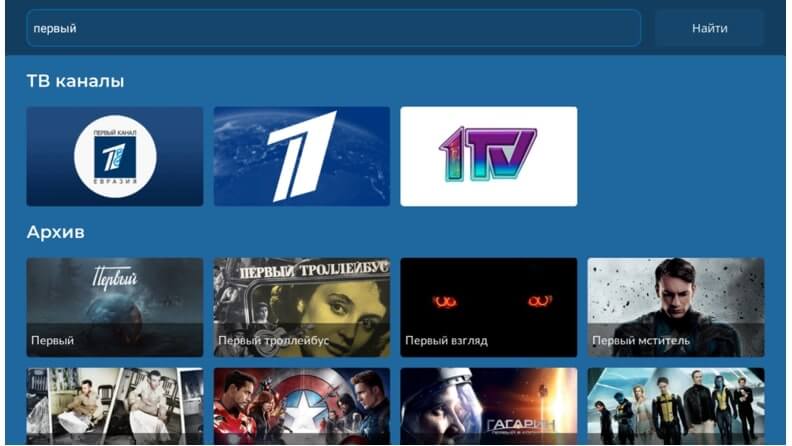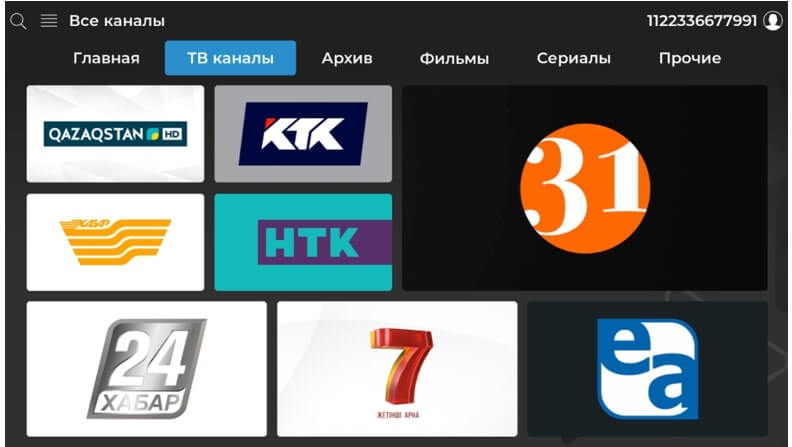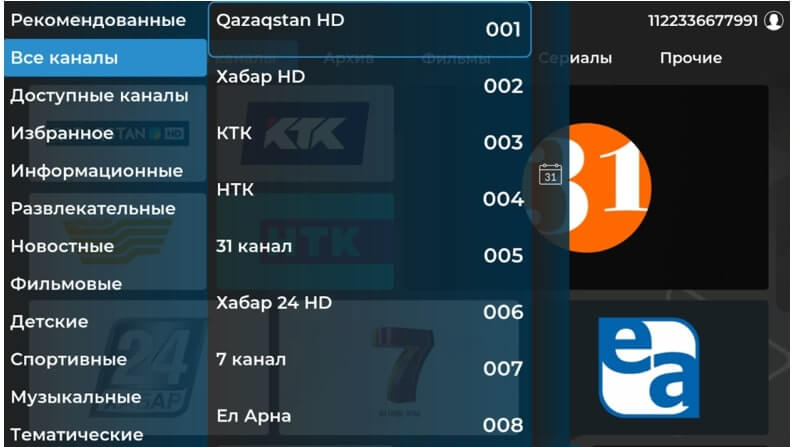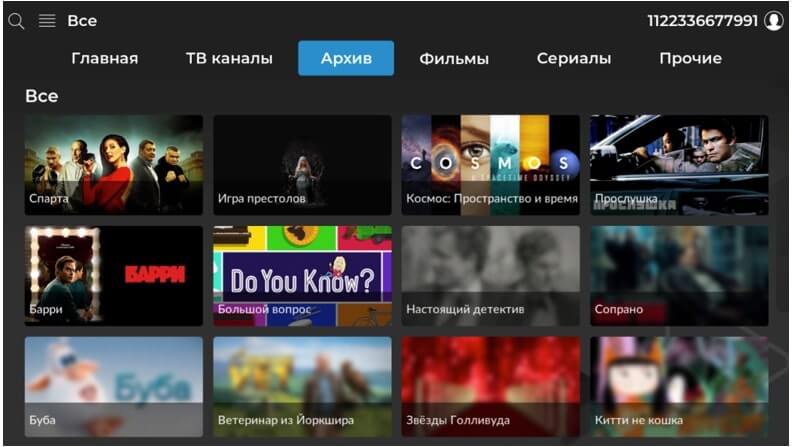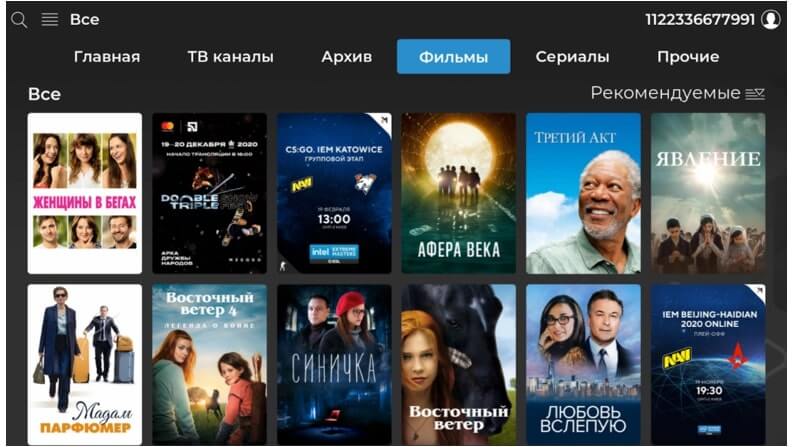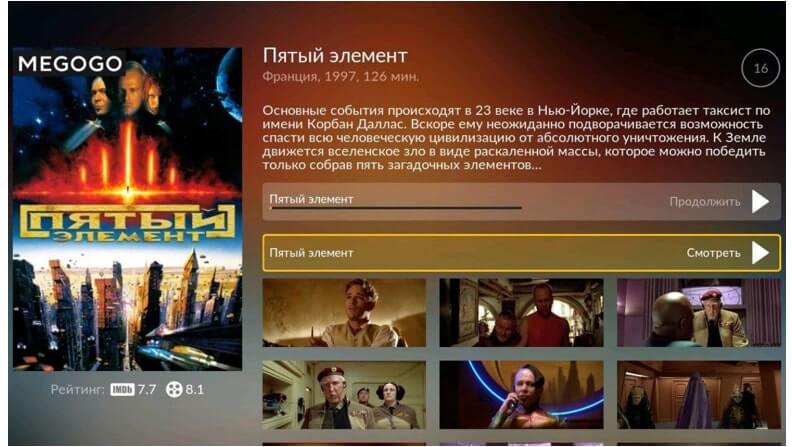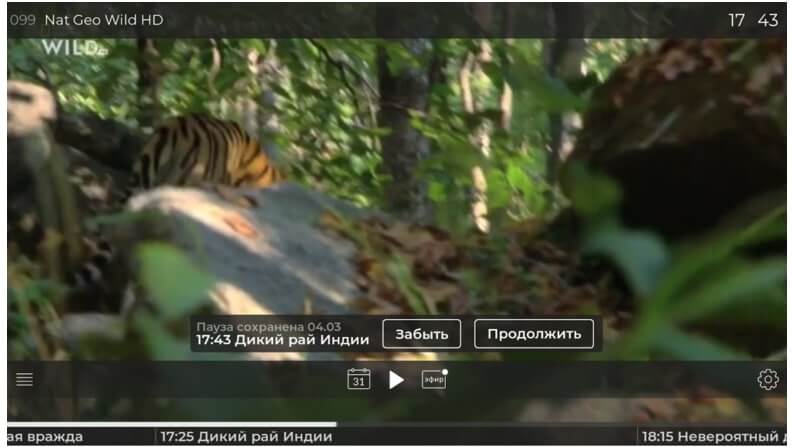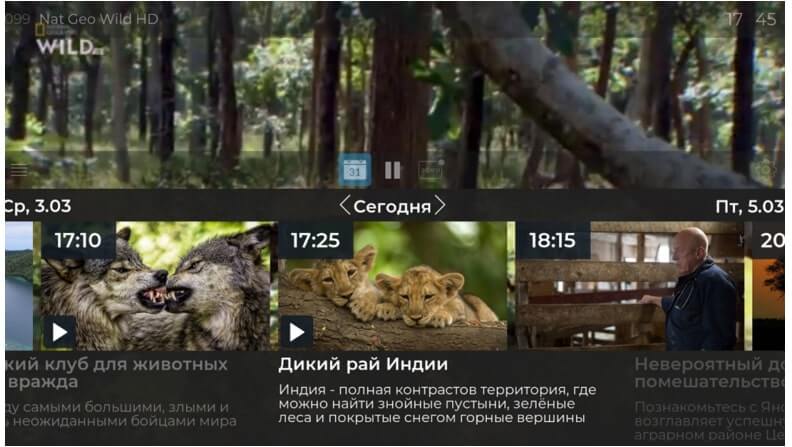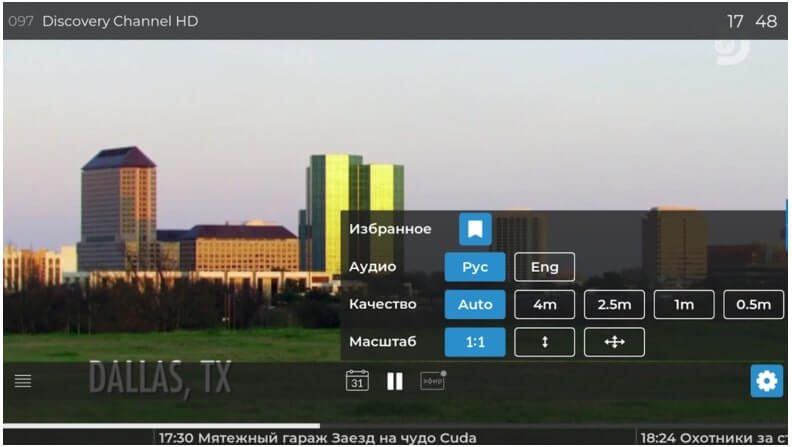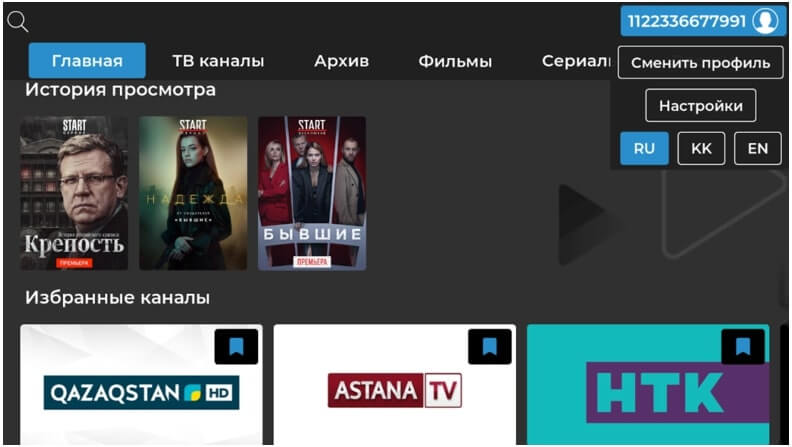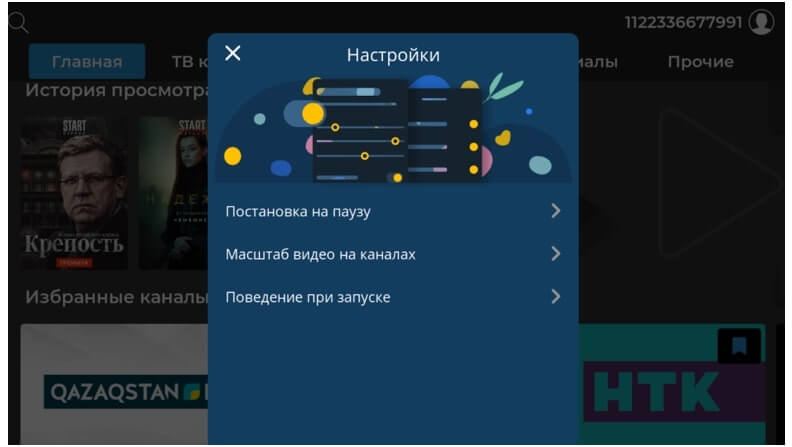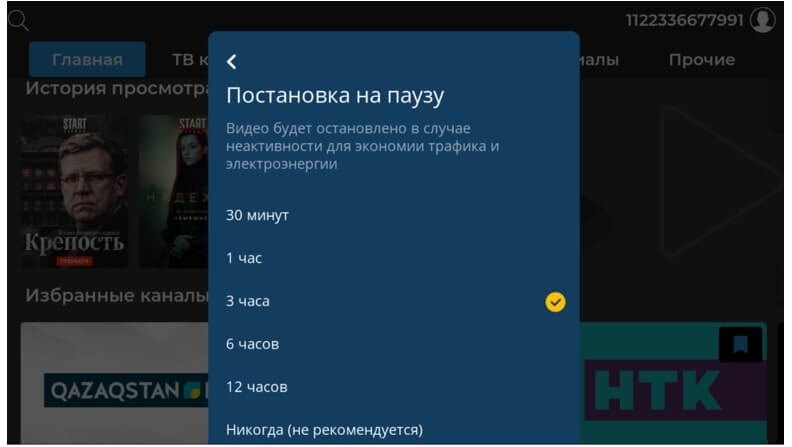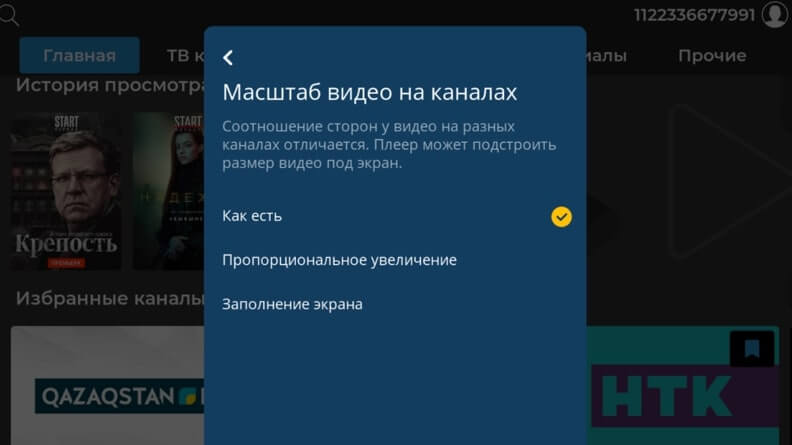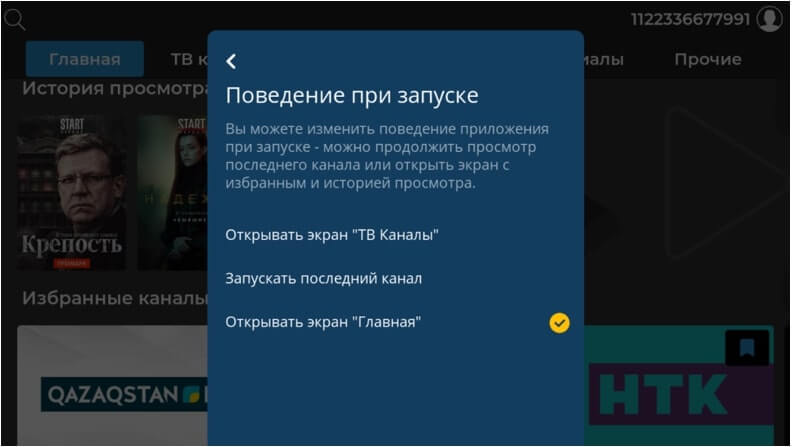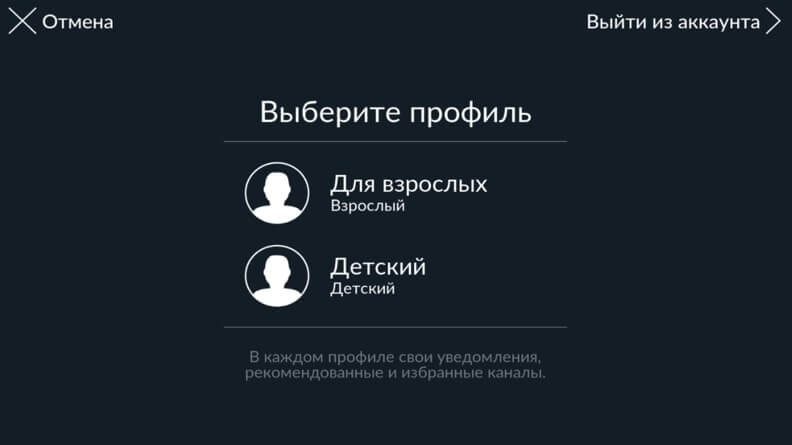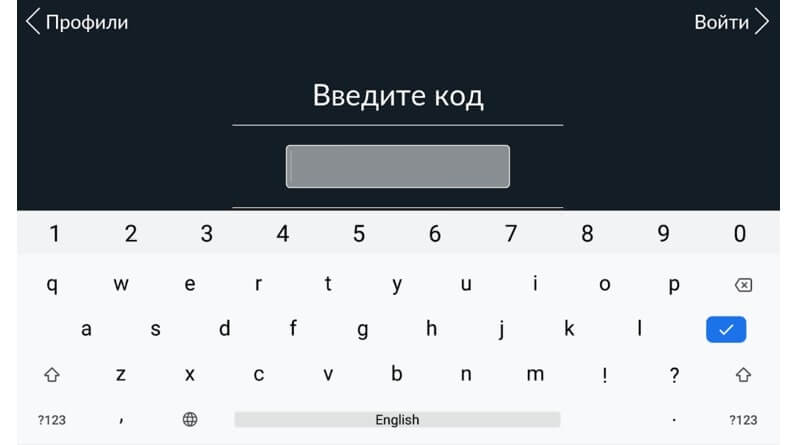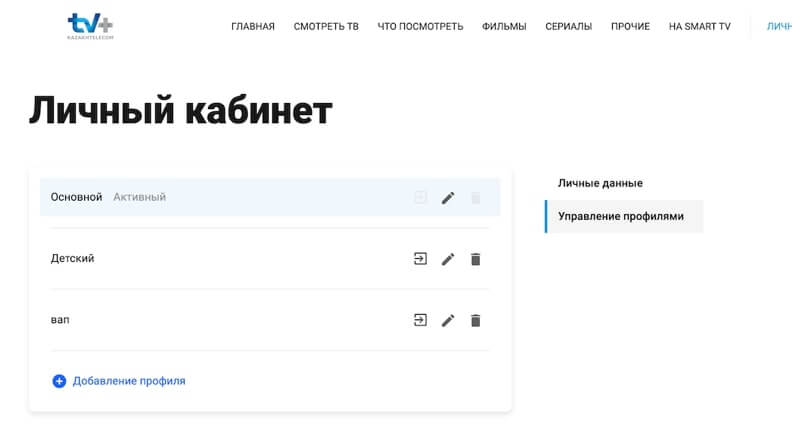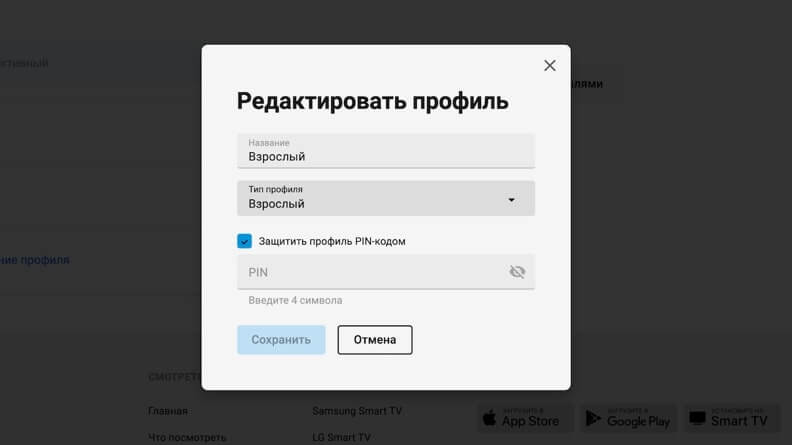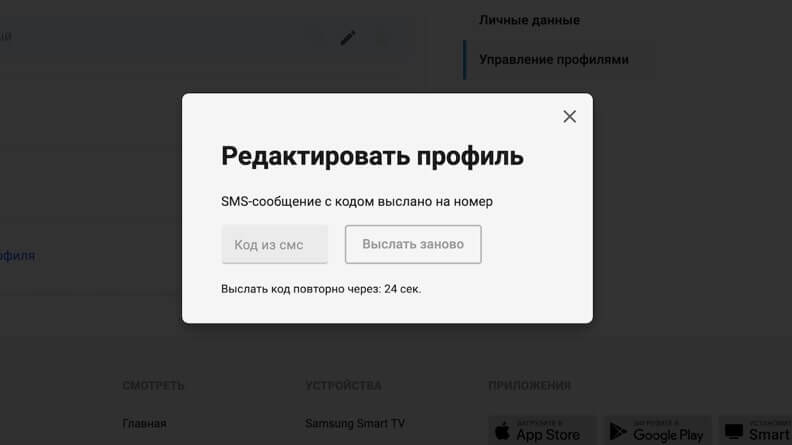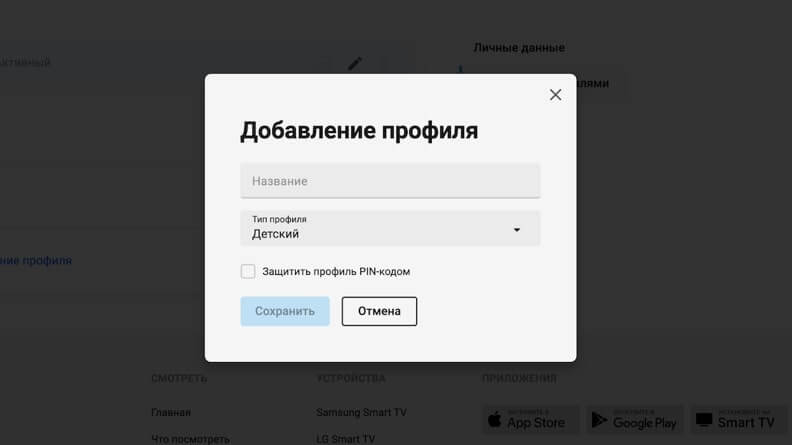Управление приложением на мобильных устройствах
Вход в аккаунт
- Нажмите кнопку «Войти»
- Нажмите кнопку «Далее»
- Введите номер своего телефона
- Введите код подтверждения из четырех цифр отправленный в sms.
Управление плеером при помощи клавиатуры
На главной странице отображаются избранные и недавно просмотренные каналы, а также рекомендованные к просмотру программы и передачи.
Поиск
Иконка "Поиск" в левом верхнем углу экрана открывает страницу глобального поиска по всем разделам приложения. Вы сможете найти нужные передачи, фильмы и сериалы.
Для выбора нужного телеканала пролистайте стену каналов вверх-вниз. Чтобы начать просмотр, нажмите на логотип телеканала.
Список каналов
- Нажатие на иконку "Список" в левом верхнем углу экрана откроет список Категорий (по умолчанию – "Рекомендованные"). В нём вы можете найти нужный канал по его жанру, названию или в списке Избранных и Доступных.
- Иконка "Календарь" откроет список передач. В нём вы сможете ознакомиться с программой передач на выбранном канале или сразу перейти к нужной передаче из архива. Программа передач доступна на текущий день, до 7 дней назад и на 7 дней вперёд.
Архив
Раздел «Архив» содержит каталог передач. В нем находятся передачи, ранее прошедшие в эфире и записанные в архив.
Передачи отсортированы по категориям и жанрам.
Каталоги фильмотеки
Выберите нужный раздел Фильмы, Сериалы или Прочие, нажав на название вкладки на главном экране.
По нажатию на выбранный фильм откроется карточка с его описанием, постером, рейтингами и длительностью просмотра. Для воспроизведения фильма нажмите кнопку "Смотреть". Можно продолжить просмотр фильма или сериала с момента остановки на любом устройстве, нажав на кнопку "Продолжить".
Управление просмотром
- Для вызова интерфейса управления просто коснитесь экрана в момент просмотра.
- Вы можете поставить прямой эфир на паузу или перемотать трансляцию на нужный момент, перемещаясь по временной шкале ("таймлайну") внизу экрана.
- Управляйте поставленными на паузу передачами. Кнопка "Забыть" удалит выбранную паузу, а кнопка "Продолжить" вернёт к сохраненной паузе.
- Иконка "Календарь" открывает программу передач на ближайшую неделю и доступный архив за предыдущие дни. Здесь можно ознакомиться с кратким описанием передачи.
- Для управления настройками вещания нажмите “шестеренку” в правом нижнем углу. В настройках можно изменить:
- Формат изображения. Для выбора доступно три варианта масштабирования изображения: оригинальное соотношение сторон; увеличение изображения на весь экран с сохранением пропорций, при этом часть изображения может быть обрезано; заполнение изображением весь экран, при этом пропорции изображения могут быть нарушены.
- Качество изображения. По умолчанию выбрано качество “Auto” – качество изображения подстраивается под доступную скорость интернета. Также вы можете выбрать битрейт вручную. Например при выборе битрейта “4m” видеопоток будет загружаться со скоростью 4 Mb/s.
- Аудио. На некоторых каналах доступно несколько звуковых дорожек. Вы можете выбрать любую доступную, нажав на соответствующую иконку.
- Избранное. Нажмите на “флажок”, чтобы добавить канал в избранное.
Настройки приложения
- Откройте меню "Профиль" в правом верхнем углу.
- Нажмите “Настройки” чтобы открыть меню настроек.
- Постановка на паузу. В разделе “Постановка на паузу” можно задать время, по истечении которого, в случаи отсутствия активности видео будет остановлено. По умолчанию настроено 3 часа
- Масштабирование видео на каналах. В этом разделе можно задать настройку масштабирования при запуске канала
- Поведение при запуске. В этом разделе можно изменить поведение приложения при запуске - можно продолжить просмотр последнего канала, открыть “стену каналов” или главный экран.
Смена профиля
- Откройте меню "Профиль" в правом верхнем углу.
- Нажмите "Сменить профиль" и выберите нужный профиль.
- Введите пин-код (по умолчанию 0216) от выбранного профиля и наслаждайтесь просмотром.
- Для каждого профиля выстраивается собственная стена каналов, а также хранятся избранные и недавно просмотренные каналы. Подробнее об управлении профилями (задать пин-код, добавить или удалить профиль) можно узнать в личном кабинете на сайте http://tv.telecom.kz.
Настройка профиля “Для взрослых”
- Авторизуйтесь на сайте tv.telecom.kz и зайдите в Личный кабинет. Выберите раздел “Управление профилями” (открывается по умолчанию).
- Нажатие на иконку "Переключить" справа от названия профиля переключит профиль
- Нажатие на иконку "Корзина" справа от названия профиля удалит профиль
- Нажатие на иконку "Редактировать" справа от названия профиля откроет меню настройки профиля
- В этом меню можно задать Название для профиля, выбрать Тип профиля, а также Защитить профиль PIN-кодом. Нажмите кнопку “Сохранить”, чтобы применить изменения.
- Чтобы отказаться от защиты пин-кодом, снимите галочку с пункта “Защитить профиль PIN-кодом”, подтвердите действие и нажмите “Сохранить”
Добавление нового профиля
- Чтобы добавить профиль, нажмите на иконку ”Добавление профиля”.
- Укажите Название профиля и выберите Тип профиля. Если профиль надо защитить PIN-кодом - поставьте галочку и введите PIN-код из 4-х символов. Нажмите “Сохранить”.